Rychlý start: Použití Javy k vytvoření aplikace zobrazující počet hvězd GitHubu se službou Azure Functions a službou SignalR
V tomto článku použijete službu Azure SignalR, Azure Functions a Javu k vytvoření bezserverové aplikace pro vysílání zpráv klientům.
Poznámka:
Kód v tomto článku je k dispozici na GitHubu.
Předpoklady
Editor kódu, například Visual Studio Code
Účet Azure s aktivním předplatným. Pokud ještě účet nemáte, vytvořte si ho zdarma.
Azure Functions Core Tools Používá se k místnímu spouštění aplikací Funkcí Azure.
- Požadované vazby služby SignalR v Javě se podporují jenom ve službě Azure Functions Core Tools verze 2.4.419 (hostitel verze 2.0.12332) nebo novější.
- K instalaci rozšíření vyžaduje Azure Functions Core Tools nainstalovanou sadu .NET Core SDK . K vytváření aplikací Azure Functions v Javě se ale nevyžaduje žádné znalosti platformy .NET.
Java Developer Kit, verze 11
Apache Maven verze 3.0 nebo novější.
Toto Rychlé zprovoznění je možné spustit v systémech macOS, Windows nebo Linux.
Vytvoření instance služby Azure SignalR Service
V této části vytvoříte základní instanci Azure SignalR, která se použije pro vaši aplikaci. Následující kroky používají azure Portal k vytvoření nové instance, ale můžete také použít Azure CLI. Další informace najdete v tématu az signalr create command in the Azure SignalR Service CLI Reference.
- Přihlaste se k portálu Azure.
- V levém horním rohu stránky vyberte + Vytvořit prostředek.
- Na stránce Vytvořit prostředek v textovém poli Search s a marketplace zadejte signalr a ze seznamu vyberte Službu SignalR.
- Na stránce Služby SignalR vyberte Vytvořit.
- Na kartě Základy zadáte základní informace pro novou instanci služby SignalR. Zadejte následující hodnoty:
| Pole | Navrhovaná hodnota | Popis |
|---|---|---|
| Předplatné | Zvolte si předplatné. | Vyberte předplatné, které chcete použít k vytvoření nové instance služby SignalR. |
| Skupina prostředků | Vytvoření skupiny prostředků s názvem SignalRTestResources | Vyberte nebo vytvořte skupinu prostředků pro prostředek služby SignalR. Místo použití existující skupiny prostředků je užitečné vytvořit novou skupinu prostředků pro účely tohoto kurzu. Pokud chcete po dokončení kurzu uvolnit prostředky, odstraňte skupinu prostředků. Odstraněním skupiny prostředků se odstraní také všechny prostředky, které patří do skupiny. Tuto akci nelze vrátit zpět. Před odstraněním skupiny prostředků se ujistěte, že neobsahuje prostředky, které chcete zachovat. Další informace najdete v článku Použití skupin prostředků ke správě prostředků Azure. |
| Název prostředku | testsignalr | Zadejte jedinečný název prostředku, který se použije pro prostředek služby SignalR. Pokud je testsignalr už ve vaší oblasti pořízený, přidejte číslici nebo znak, dokud nebude název jedinečný. Název musí být řetězec 1 až 63 znaků a musí obsahovat jenom číslice, písmena a pomlčka ( -). Název nemůže začínat ani končit znakem spojovníku a po sobě jdoucí znaky spojovníku nejsou platné. |
| Oblast | Vyberte vaši oblast | Vyberte příslušnou oblast pro novou instanci služby SignalR. Služba Azure SignalR není v současné době dostupná ve všech oblastech. Další informace najdete v tématu Dostupnost oblasti služby Azure SignalR Service. |
| Cenová úroveň | Vyberte Změnit a pak zvolte Free (pouze vývoj/testování). Zvolením možnosti Vybrat potvrďte svou volbu cenové úrovně. | Služba Azure SignalR má tři cenové úrovně: Free, Standard a Premium. Kurzy používají úroveň Free , pokud není uvedeno jinak v požadavcích. Další informace o rozdílech funkcí mezi úrovněmi a cenami najdete v tématu Ceny služby Azure SignalR. |
| Režim služby | Volba příslušného režimu služby | Použití výchozího nastavení při hostování logiky centra SignalR ve webových aplikacích a použití služby SignalR jako proxy serveru. Bezserverové použití bezserverových technologií, jako je Azure Functions, k hostování logiky centra SignalR. Klasický režim je pouze kvůli zpětné kompatibilitě a nedoporučuje se používat. Další informace najdete v tématu Režim služby ve službě Azure SignalR. |
V kurzech SignalR nemusíte měnit nastavení na kartách Sítě a značky .
- Vyberte tlačítko Zkontrolovat a vytvořit v dolní části karty Základy.
- Na kartě Zkontrolovat a vytvořit zkontrolujte hodnoty a pak vyberte Vytvořit. Dokončení nasazení chvíli trvá.
- Po dokončení nasazení vyberte tlačítko Přejít k prostředku .
- Na stránce prostředku SignalR vyberte v nabídce na levé straně v části Nastavení.
- Zkopírujte řetězec Připojení ion pro primární klíč. Tuto připojovací řetězec budete potřebovat ke konfiguraci aplikace později v tomto kurzu.
Konfigurace a spuštění aplikace Azure Functions
Ujistěte se, že máte nainstalované nástroje Azure Functions Core Tools, Javu (v ukázce verze 11) a Maven.
Inicializace projektu pomocí Mavenu:
mvn archetype:generate -DarchetypeGroupId=com.microsoft.azure -DarchetypeArtifactId=azure-functions-archetype -DjavaVersion=11Maven vás požádá o hodnoty potřebné k dokončení generování projektu. Zadejte následující hodnoty:
Výzva Hodnota Popis Groupid com.signalrHodnota, která jednoznačně identifikuje váš projekt ve všech projektech podle pravidel pojmenování balíčků pro Javu. artifactId javaHodnota, která je názvem souboru JAR bez čísla verze. version 1.0-SNAPSHOTZvolte výchozí hodnotu. Balíček com.signalrHodnota, která je balíčkem Java pro vygenerovaný kód funkce. Použijte výchozí hodnotu. Přejděte do složky
src/main/java/com/signalra zkopírujte následující kód do function.java:package com.signalr; import com.google.gson.Gson; import com.microsoft.azure.functions.ExecutionContext; import com.microsoft.azure.functions.HttpMethod; import com.microsoft.azure.functions.HttpRequestMessage; import com.microsoft.azure.functions.HttpResponseMessage; import com.microsoft.azure.functions.HttpStatus; import com.microsoft.azure.functions.annotation.AuthorizationLevel; import com.microsoft.azure.functions.annotation.FunctionName; import com.microsoft.azure.functions.annotation.HttpTrigger; import com.microsoft.azure.functions.annotation.TimerTrigger; import com.microsoft.azure.functions.signalr.*; import com.microsoft.azure.functions.signalr.annotation.*; import org.apache.commons.io.IOUtils; import java.io.IOException; import java.io.InputStream; import java.net.URI; import java.net.http.HttpClient; import java.net.http.HttpRequest; import java.net.http.HttpResponse; import java.net.http.HttpResponse.BodyHandlers; import java.nio.charset.StandardCharsets; import java.util.Optional; public class Function { private static String Etag = ""; private static String StarCount; @FunctionName("index") public HttpResponseMessage run( @HttpTrigger( name = "req", methods = {HttpMethod.GET}, authLevel = AuthorizationLevel.ANONYMOUS)HttpRequestMessage<Optional<String>> request, final ExecutionContext context) throws IOException { InputStream inputStream = getClass().getClassLoader().getResourceAsStream("content/index.html"); String text = IOUtils.toString(inputStream, StandardCharsets.UTF_8.name()); return request.createResponseBuilder(HttpStatus.OK).header("Content-Type", "text/html").body(text).build(); } @FunctionName("negotiate") public SignalRConnectionInfo negotiate( @HttpTrigger( name = "req", methods = { HttpMethod.POST }, authLevel = AuthorizationLevel.ANONYMOUS) HttpRequestMessage<Optional<String>> req, @SignalRConnectionInfoInput( name = "connectionInfo", hubName = "serverless") SignalRConnectionInfo connectionInfo) { return connectionInfo; } @FunctionName("broadcast") @SignalROutput(name = "$return", hubName = "serverless") public SignalRMessage broadcast( @TimerTrigger(name = "timeTrigger", schedule = "*/5 * * * * *") String timerInfo) throws IOException, InterruptedException { HttpClient client = HttpClient.newHttpClient(); HttpRequest req = HttpRequest.newBuilder().uri(URI.create("https://api.github.com/repos/azure/azure-signalr")).header("User-Agent", "serverless").header("If-None-Match", Etag).build(); HttpResponse<String> res = client.send(req, BodyHandlers.ofString()); if (res.headers().firstValue("Etag").isPresent()) { Etag = res.headers().firstValue("Etag").get(); } if (res.statusCode() == 200) { Gson gson = new Gson(); GitResult result = gson.fromJson(res.body(), GitResult.class); StarCount = result.stargazers_count; } return new SignalRMessage("newMessage", "Current start count of https://github.com/Azure/azure-signalr is:".concat(StarCount)); } class GitResult { public String stargazers_count; } }Je potřeba přidat některé závislosti. Otevřete soubor pom.xml a přidejte do kódu následující závislosti:
<dependency> <groupId>com.microsoft.azure.functions</groupId> <artifactId>azure-functions-java-library-signalr</artifactId> <version>1.0.0</version> </dependency> <dependency> <groupId>commons-io</groupId> <artifactId>commons-io</artifactId> <version>2.4</version> </dependency> <dependency> <groupId>com.google.code.gson</groupId> <artifactId>gson</artifactId> <version>2.8.7</version> </dependency>Klientské rozhraní pro tuto ukázku je webová stránka. Obsah HTML čteme z content/index.html ve
indexfunkci a potom vytvoříme nový soubor content/index.html vresourcesadresáři. Adresářový strom by měl vypadat takto:| - src | | - main | | | - java | | | | - com | | | | | - signalr | | | | | | - Function.java | | | - resources | | | | - content | | | | | - index.html | - pom.xml | - host.json | - local.settings.jsonOtevřete index.html a zkopírujte následující obsah:
<html> <body> <h1>Azure SignalR Serverless Sample</h1> <div id="messages"></div> <script src="https://cdnjs.cloudflare.com/ajax/libs/microsoft-signalr/3.1.7/signalr.min.js"></script> <script> let messages = document.querySelector('#messages'); const apiBaseUrl = window.location.origin; const connection = new signalR.HubConnectionBuilder() .withUrl(apiBaseUrl + '/api') .configureLogging(signalR.LogLevel.Information) .build(); connection.on('newMessage', (message) => { document.getElementById("messages").innerHTML = message; }); connection.start() .catch(console.error); </script> </body> </html>Azure Functions vyžaduje, aby fungoval účet úložiště. Emulátor služby Azure Storage můžete nainstalovat a spustit.
Už jste skoro hotovi. Posledním krokem je nastavení připojovací řetězec služby SignalR na nastavení funkce Azure Functions.
Pomocí vyhledávacího pole na webu Azure Portal vyhledejte instanci Azure SignalR, kterou jste nasadili dříve. Instanci vyberte a otevřete.
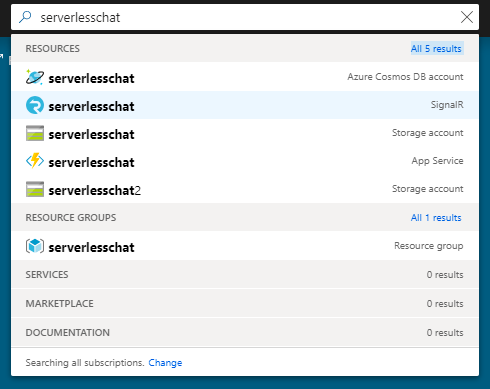
Výběrem možnosti Klíče zobrazte připojovací řetězce instance služby SignalR.
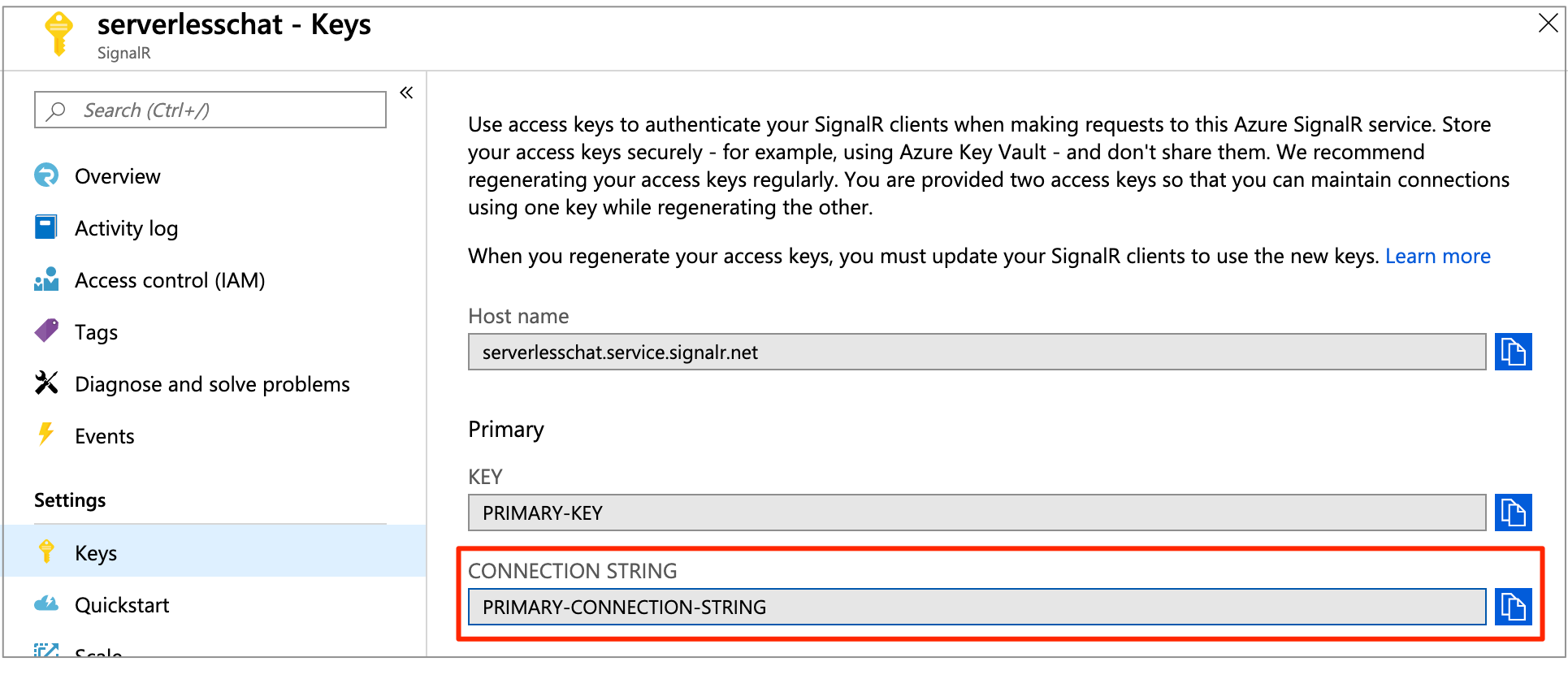
Zkopírujte primární připojovací řetězec a spusťte následující příkaz:
func settings add AzureSignalRConnectionString "<signalr-connection-string>" # Also we need to set AzureWebJobsStorage as Azure Function's requirement func settings add AzureWebJobsStorage "UseDevelopmentStorage=true"
Spusťte funkci Azure Functions v místním prostředí:
mvn clean package mvn azure-functions:runJakmile funkce Azure Functions běží místně, přejděte na
http://localhost:7071/api/indexstránku a uvidíte aktuální počet hvězdiček. Pokud v GitHubu zídíte hvězdičku nebo "unstar", získáte počet hvězdiček, který se aktualizuje každých několik sekund.
Vyčištění prostředků
Pokud nebudete tuto aplikace nadále používat, odstraňte na základě následujícího postupu všechny prostředky vytvořené podle tohoto rychlého startu, aby se vám neúčtovaly žádné poplatky:
Úplně nalevo na webu Azure Portal vyberte Skupiny prostředků a pak vyberte skupinu prostředků, kterou jste vytvořili. Případně můžete použít vyhledávací pole a skupinu prostředků vyhledat podle jejího názvu.
V okně, které se otevře, vyberte příslušnou skupinu prostředků a pak klikněte na Odstranit skupinu prostředků.
V novém okně zadejte název skupiny prostředků, kterou chcete odstranit, a pak klikněte na Odstranit.
Máte problémy? Vyzkoušejte průvodce odstraňováním potíží nebo nám dejte vědět.
Další kroky
V tomto rychlém startu jste vytvořili a spustili bezserverovou aplikaci v reálném čase v místním hostiteli. Dále se dozvíte více o obousměrné komunikaci mezi klienty a službou Azure Functions se službou SignalR.